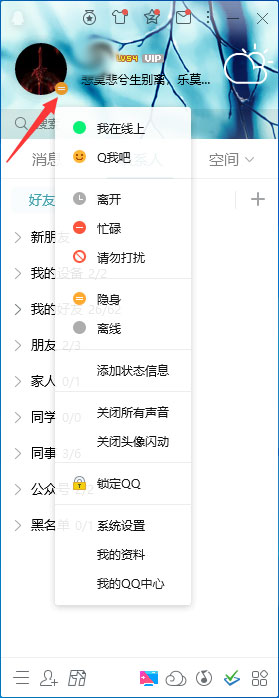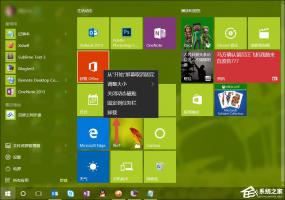快手如何发长视频?快手录长时间视频教学
快手如何发长视频?经常玩快手的朋友都知道,视频最长录制的时间是7秒,但却能在快手上看到很多新奇的又时间长的视频,这些视频是如何发出来的?除了隐藏的17秒短视频,还可以放更长时间的长视频吗?
快手如何发长视频?
一、快手安卓版:
快手安卓手机录制17秒--这个功能属于快手隐藏功能,需要【长按】录像按钮才能激活,【长按】录像按钮不放,系统会自动跳转到录制界面,这时候点开始按钮,就是17秒。
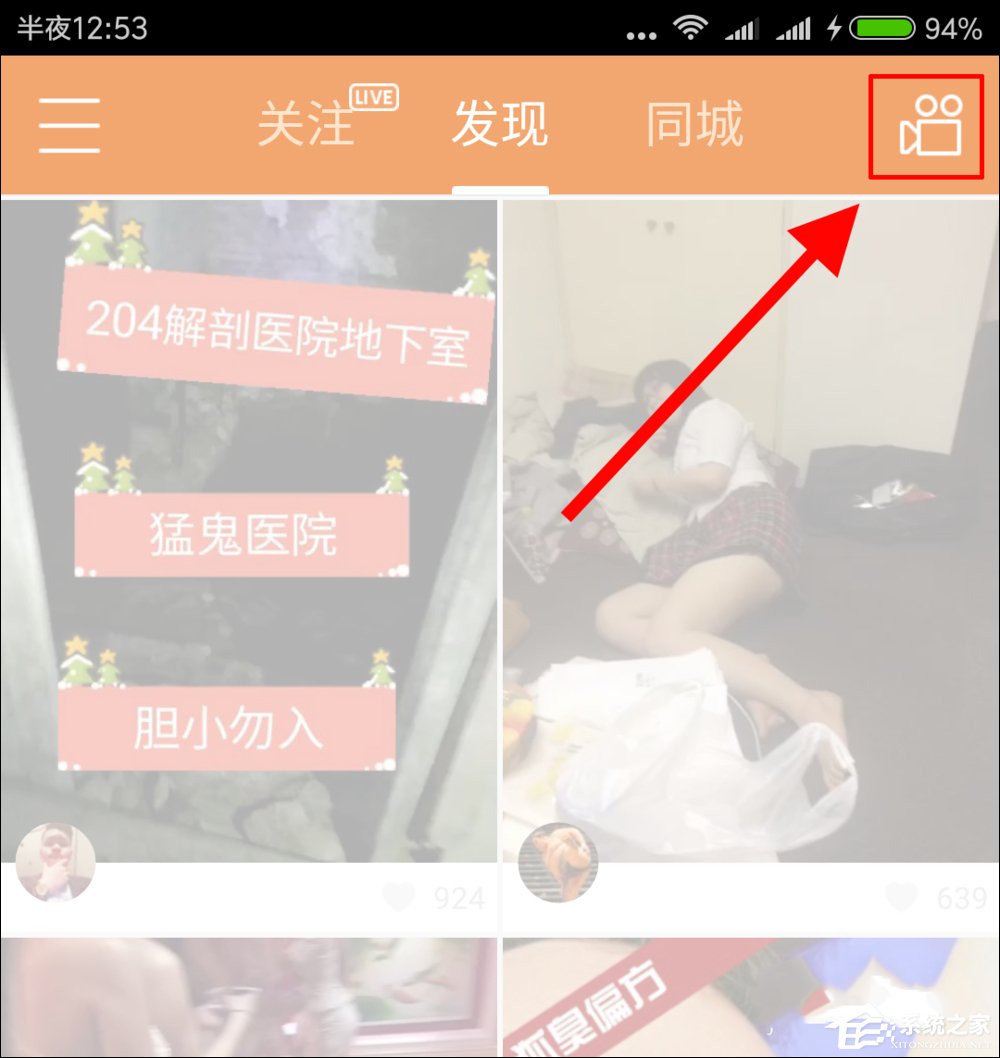
快手安卓手机上传17秒以上作品,这里就需要借助快手以外的手机系统工具了,也就是【相机】和【文件管理】。(个别型号的安卓手机好像可以直接通过快手录制57秒视频,但只是个别,为什么不考虑大部分用户的感受呢,嘿嘿。)下面看我操作:
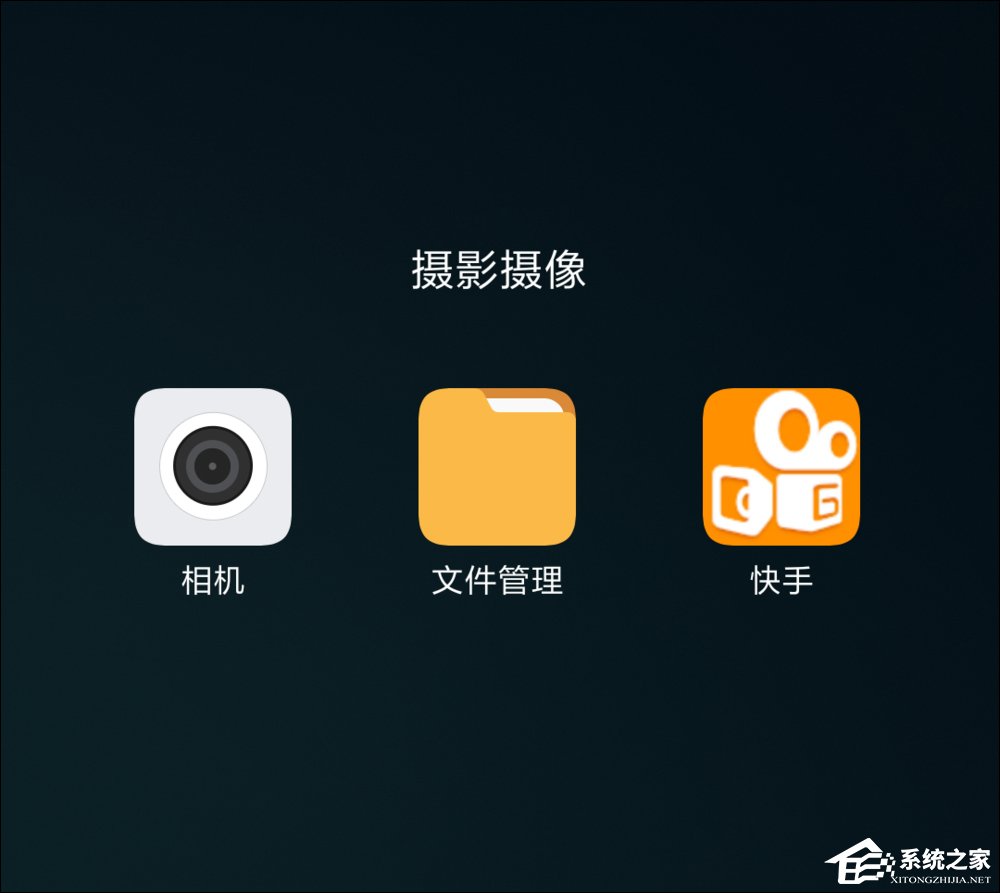
1、首先打开系统【相机】,切换到【录像】模式。随意录制一段任意时长的视频。
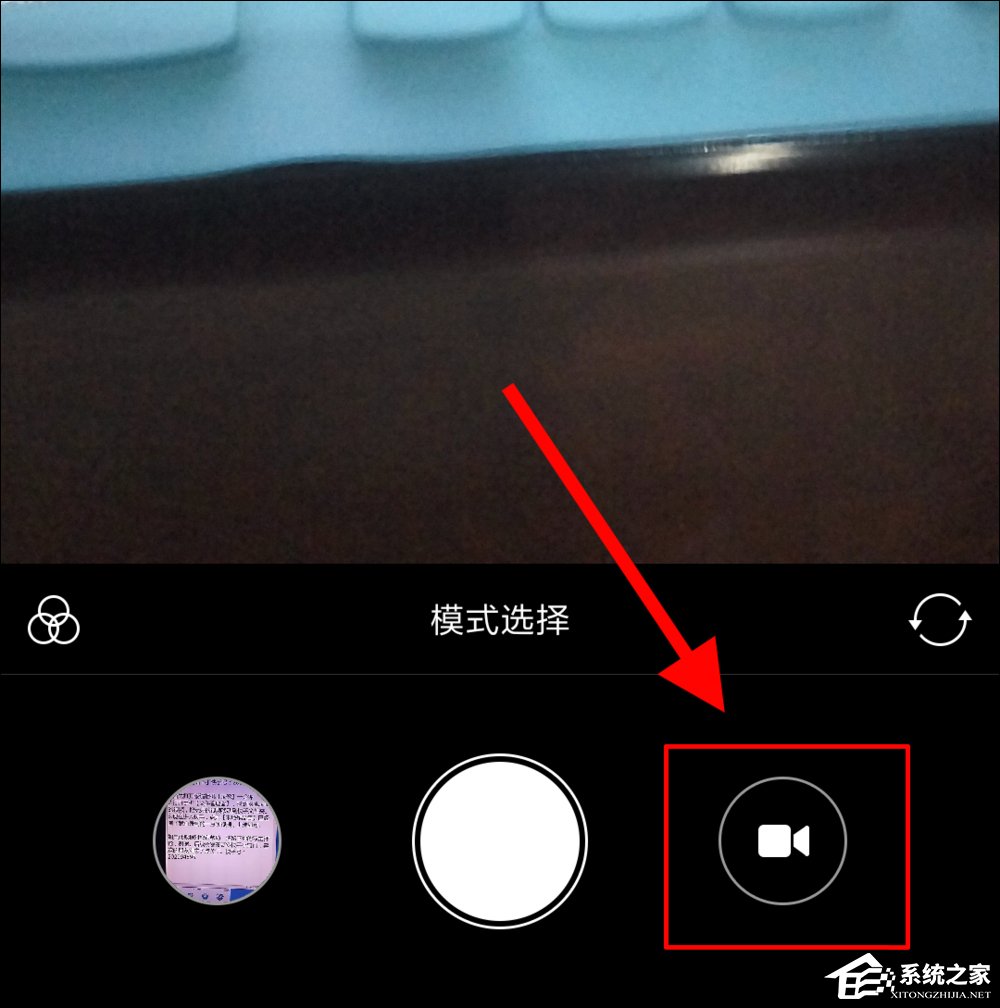
2、录好以后打开【文件管理】,【分类】浏览,找到刚刚录制好的视频。
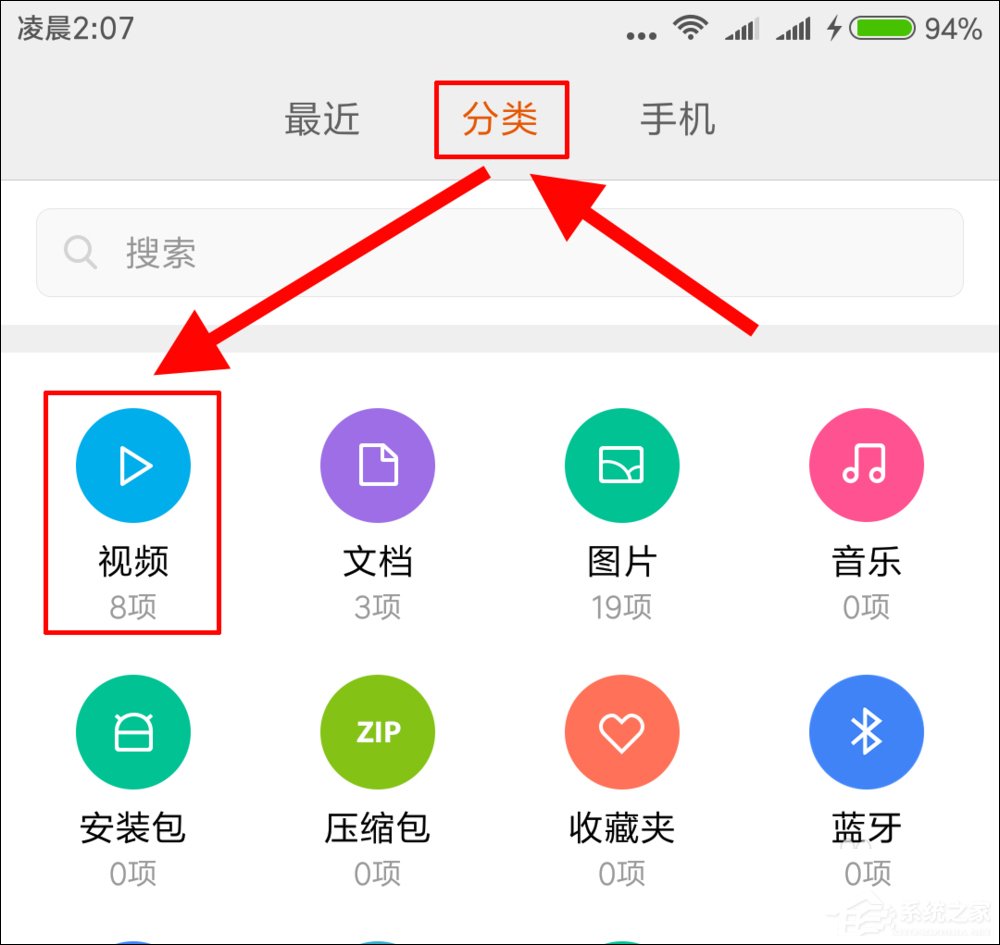
3、长按找到的视频,点击底部【更多】选项,选择【复制】或者【剪切】都可以。
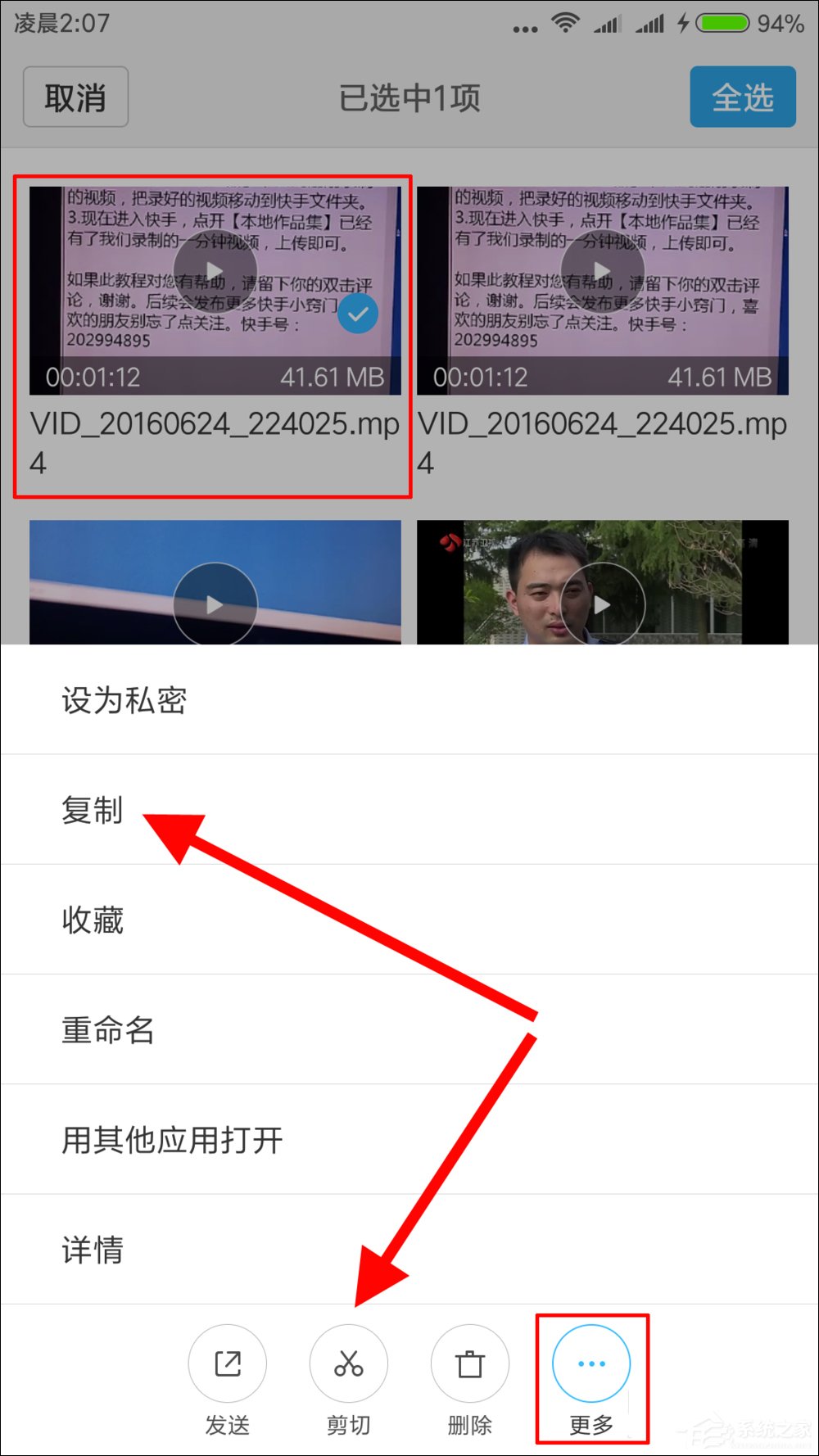
4、把复制到的视频文件【粘贴】到快手文件夹即可。
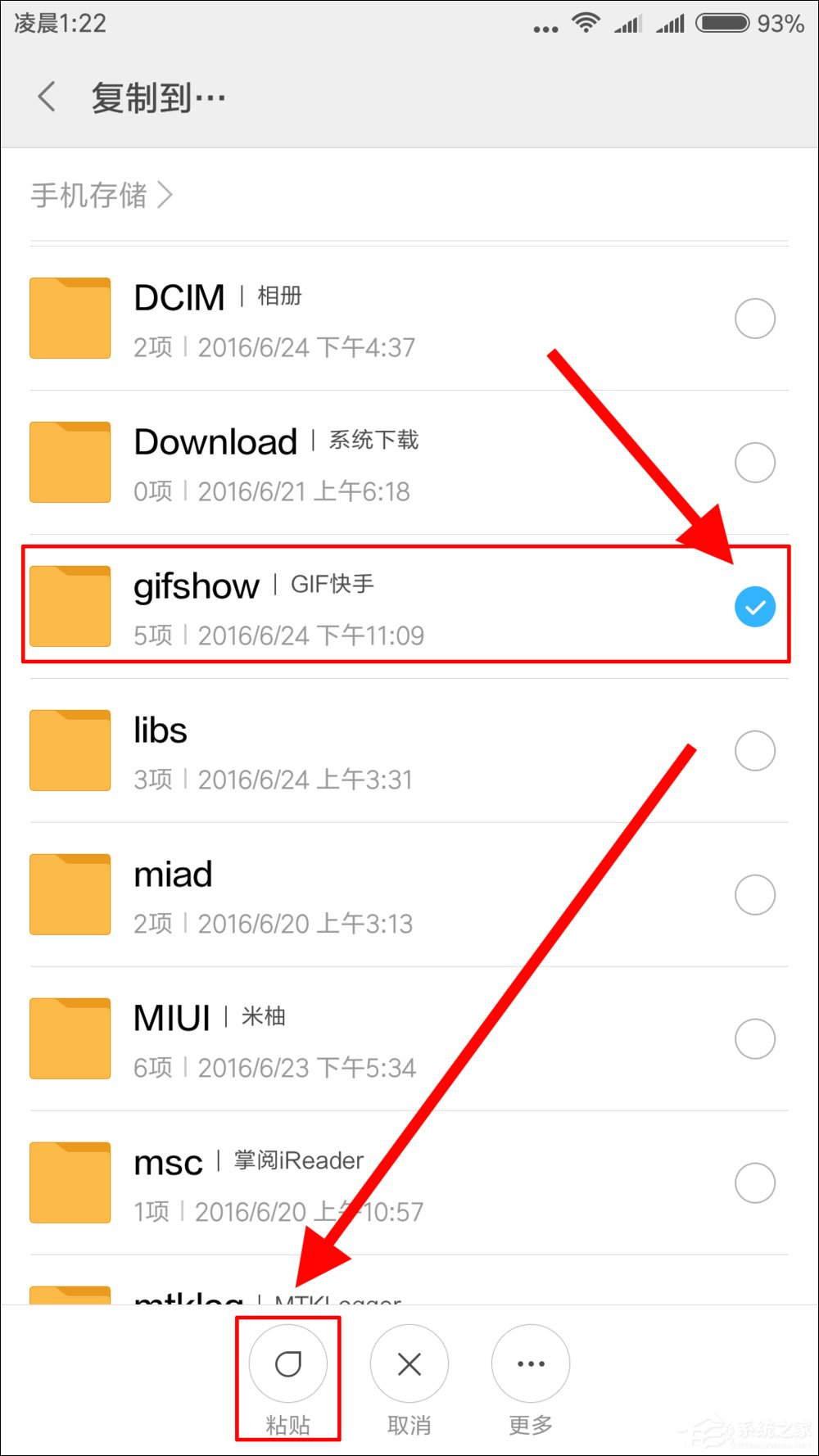
5、现在打开快手,进入到【本地作品集】就可以看到我们刚刚移动过来的视频,选中视频,点击右上角【编辑】即可上传。
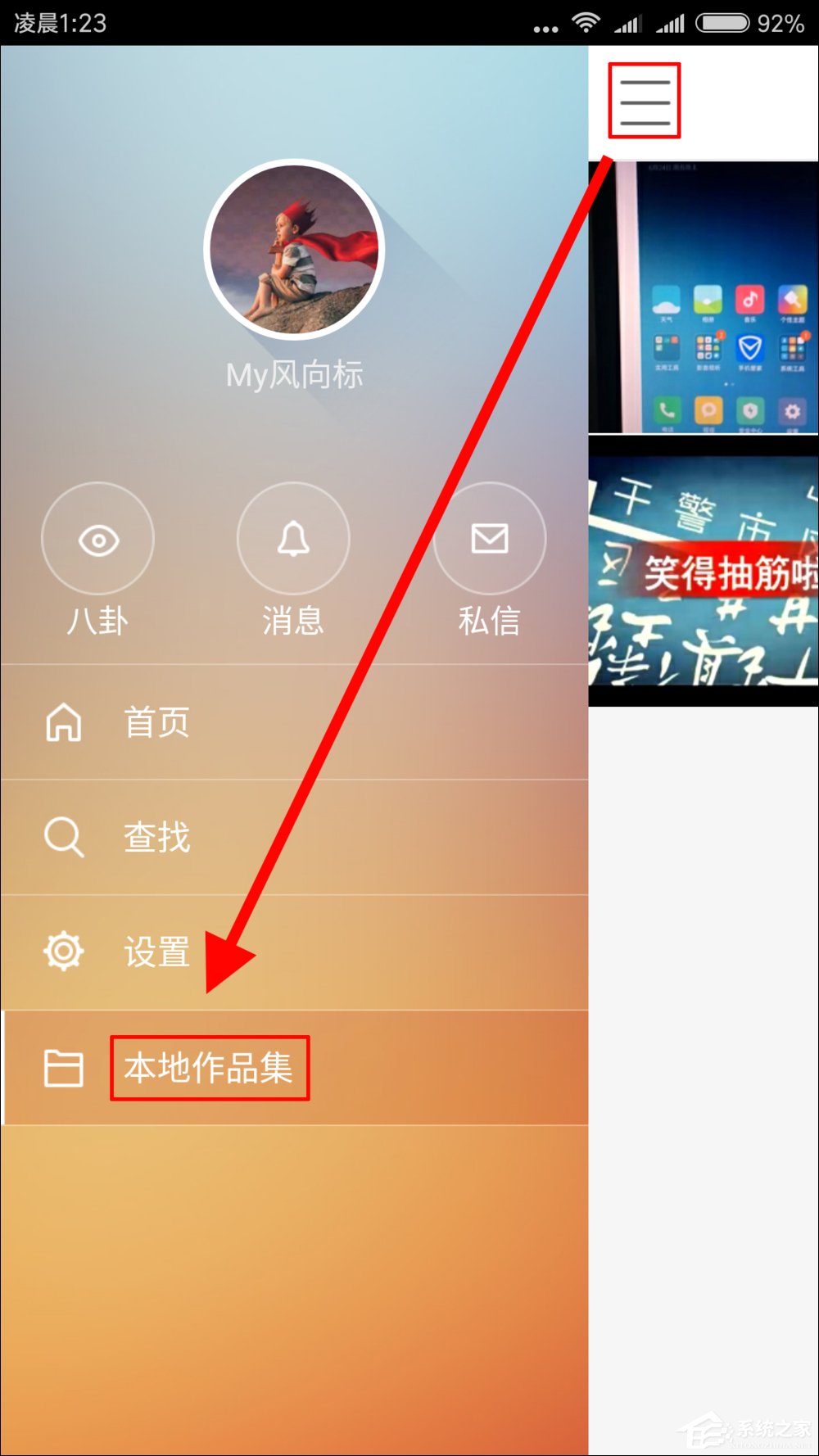
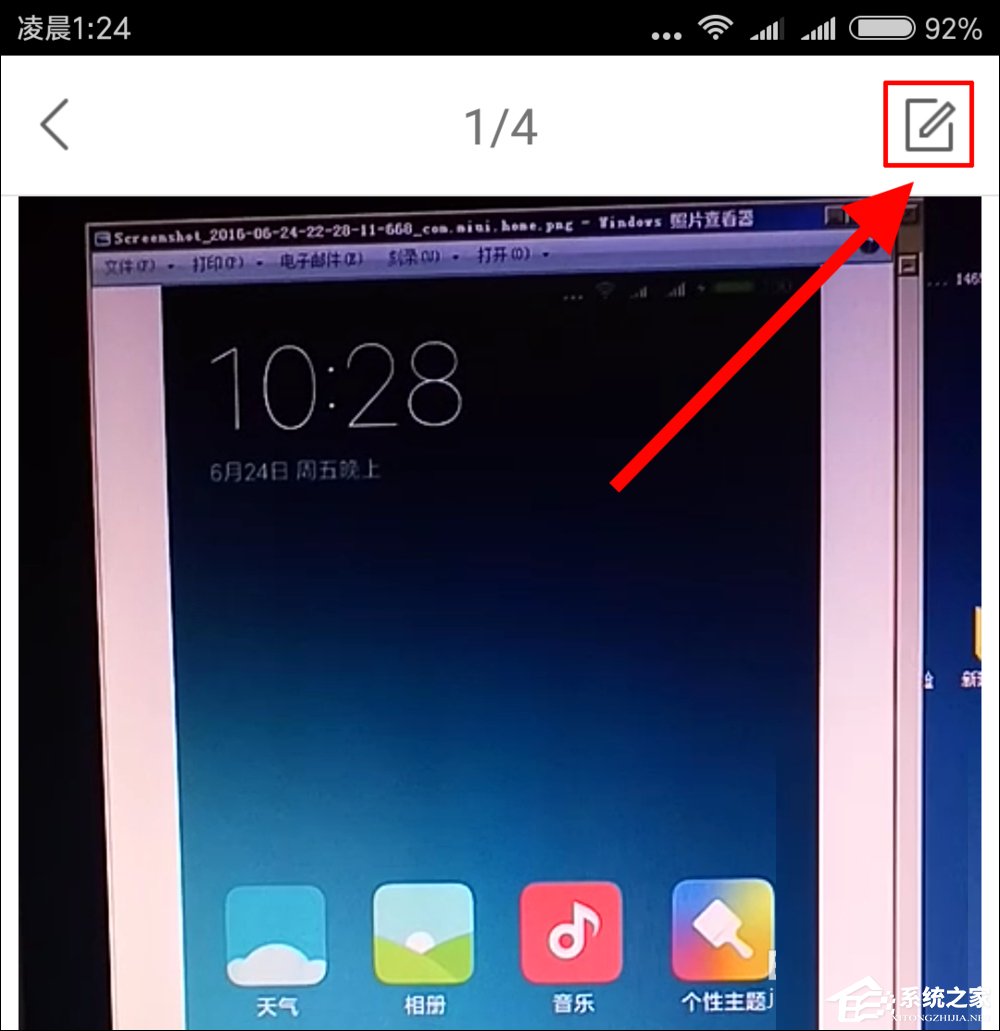
二、快手苹果版:
不知道为什么,快手对苹果系统默认就有三个时长层级可用,让我们这些安卓党们瞬间有了后妈养的感觉,哈哈,下面我详细给大家说一下具体操作:
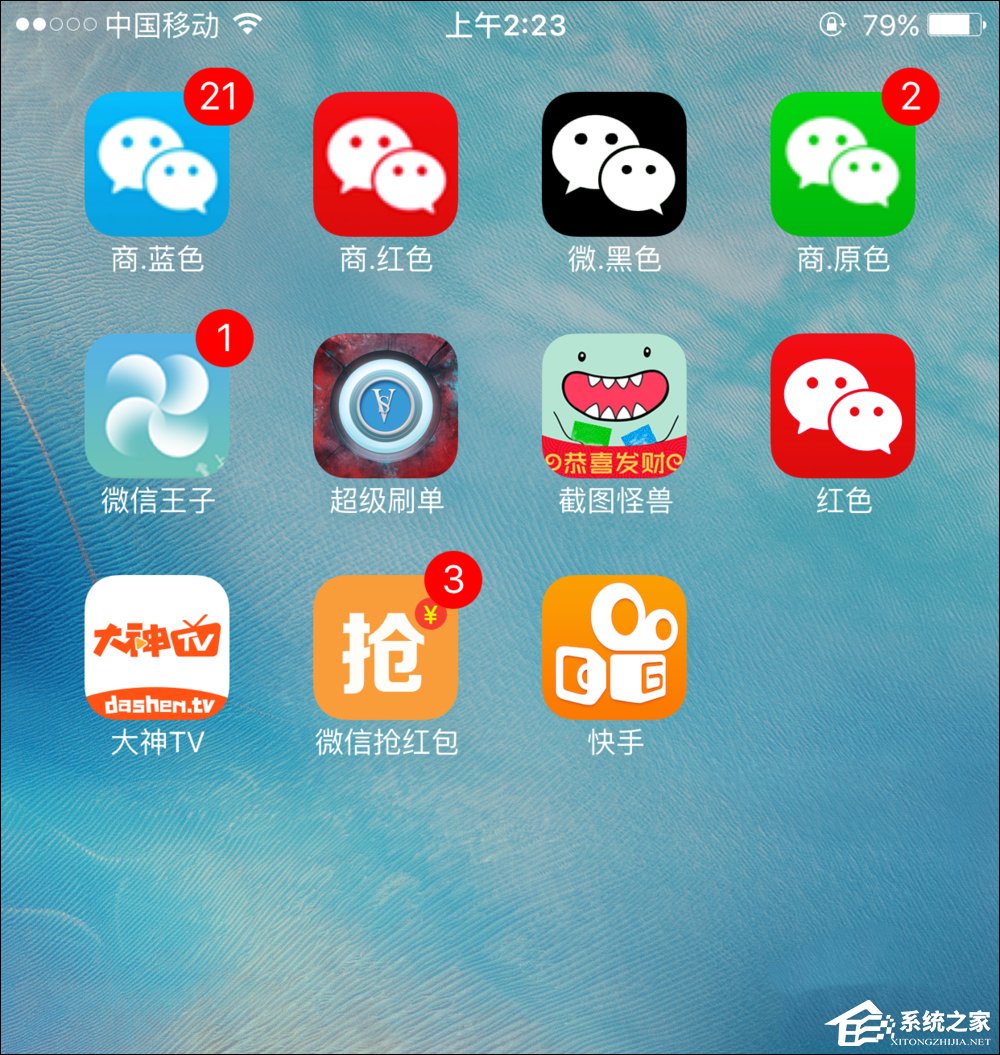
1、七秒大家都懂的,就不废话了。
2、【长按】录像按钮不放,系统会自动跳转到录制界面,这时候点开始按钮,就是17秒。
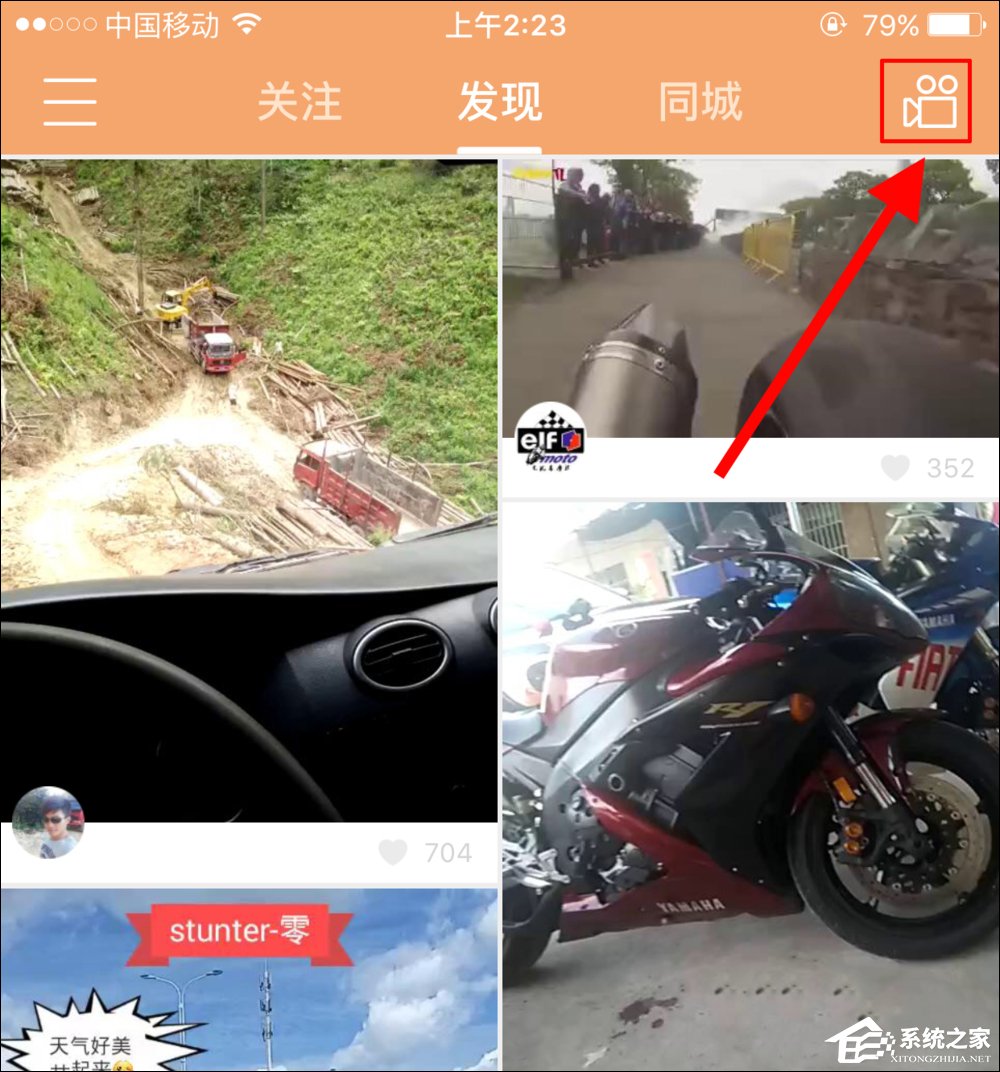
3、【连续快速点3次】录像按钮,系统会自动跳转到录制界面,这时候点开始按钮,就是传说中的57秒。
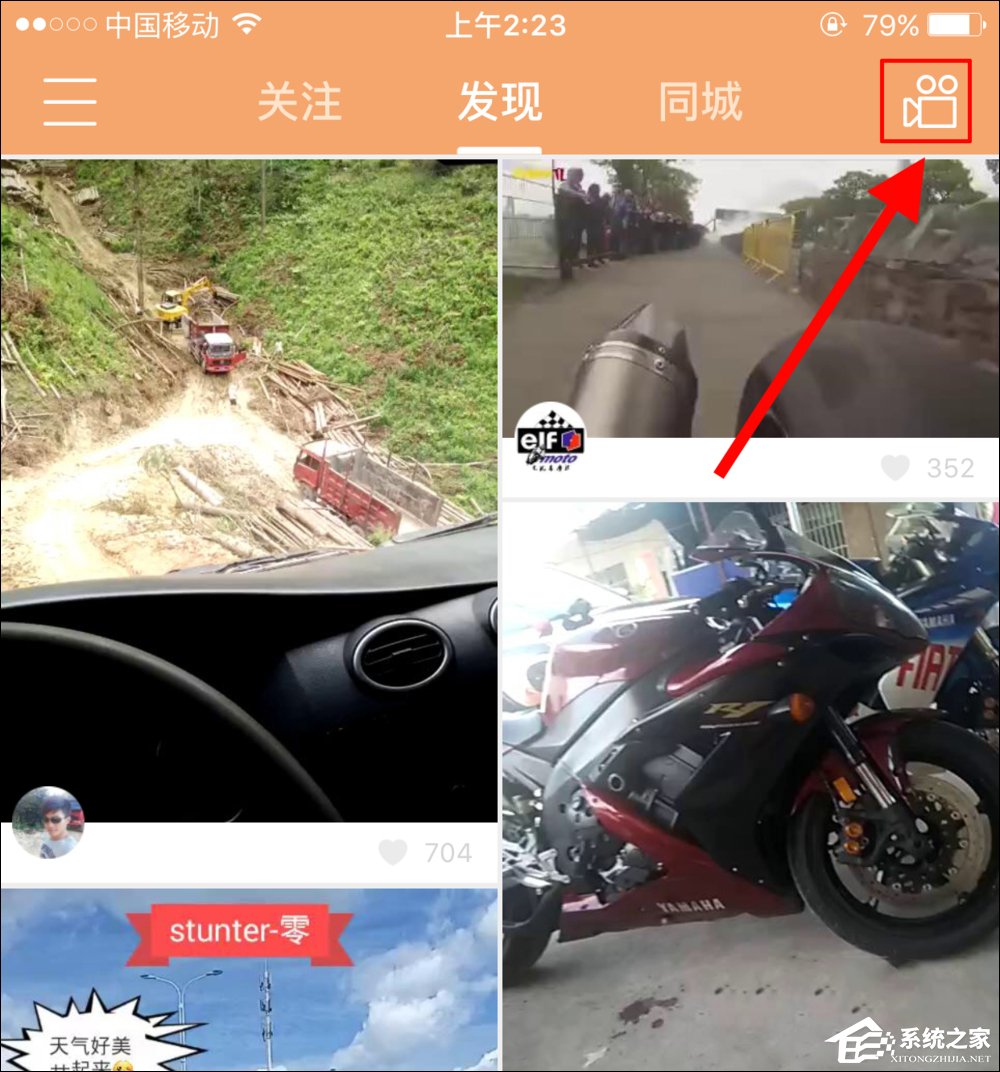
4、当然,苹果用户想要发布1分钟以上作品。也可以用上面安卓讲到的【文件管理】法。不过苹果机不能直接在手机管理文件,需要通过连接电脑来管理。
所以嘛,有利就有弊,苹果、安卓各有所长吧!
以上内容便是关于快手如何发长视频的一些操作流程,快手上发布的长视频基本都是这样做的,至于在7秒时间内,想要做一个好视频太难。